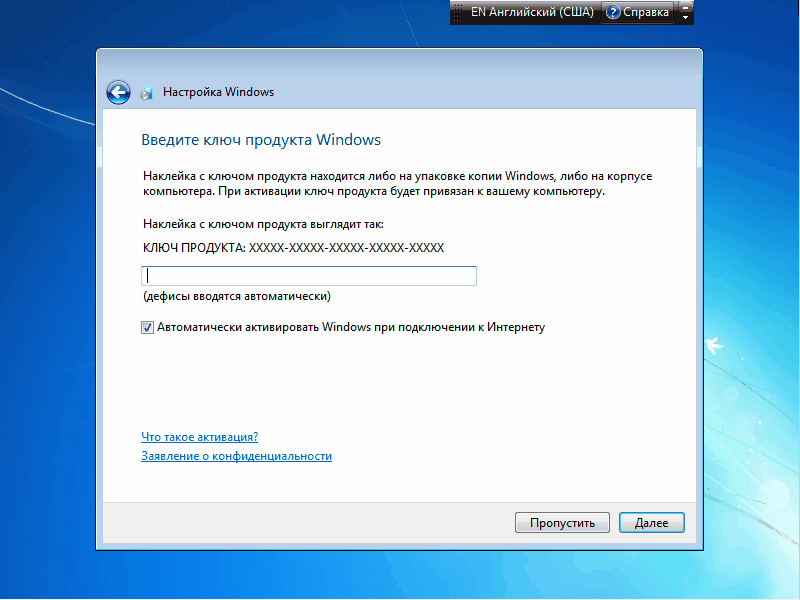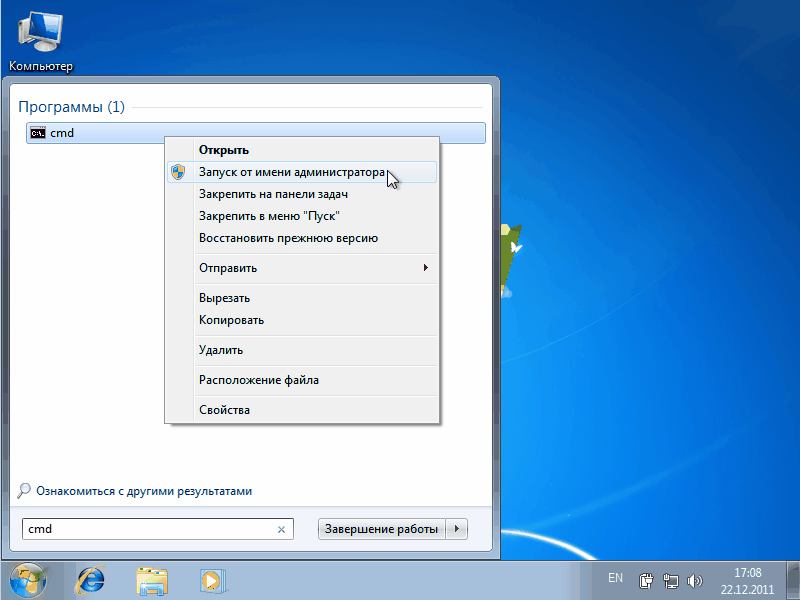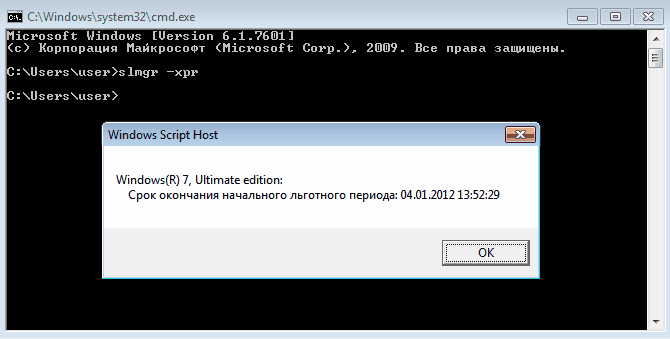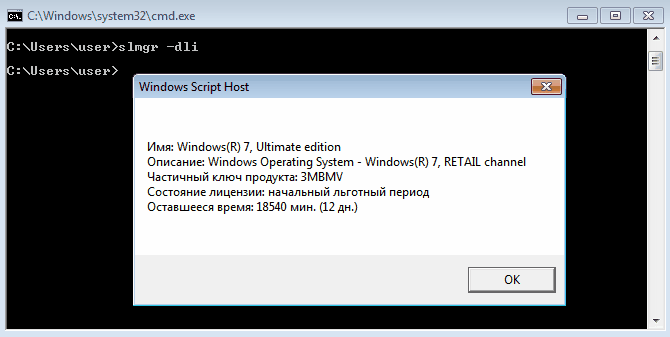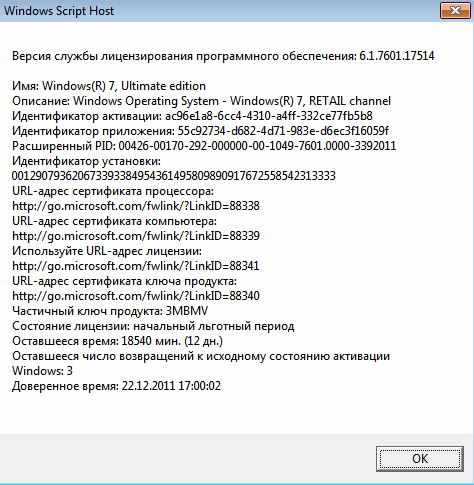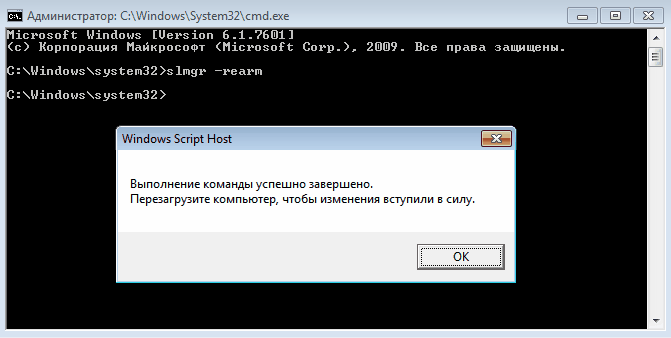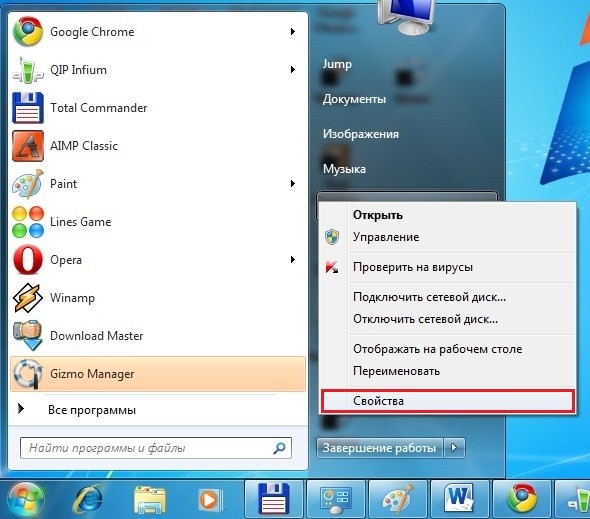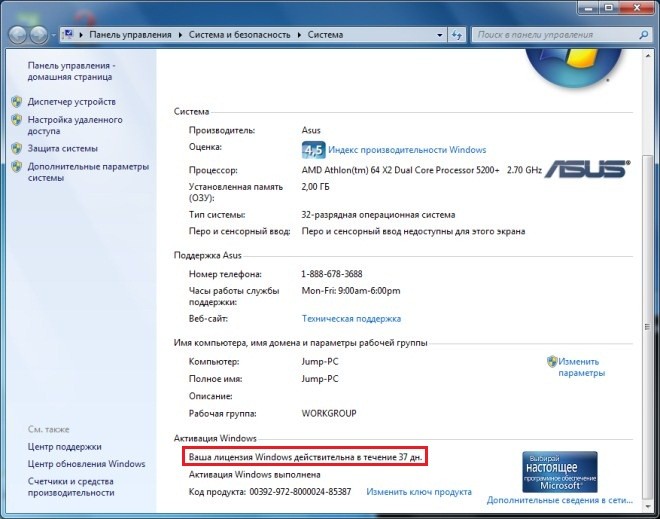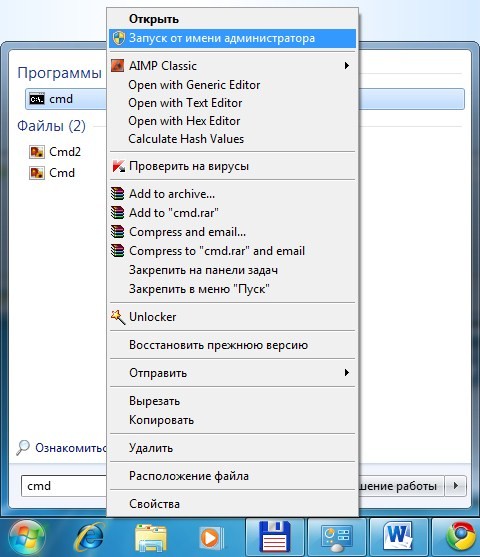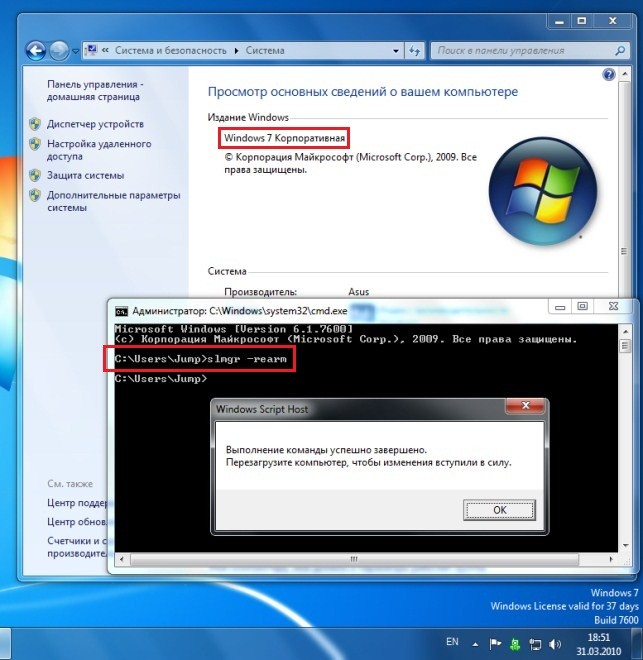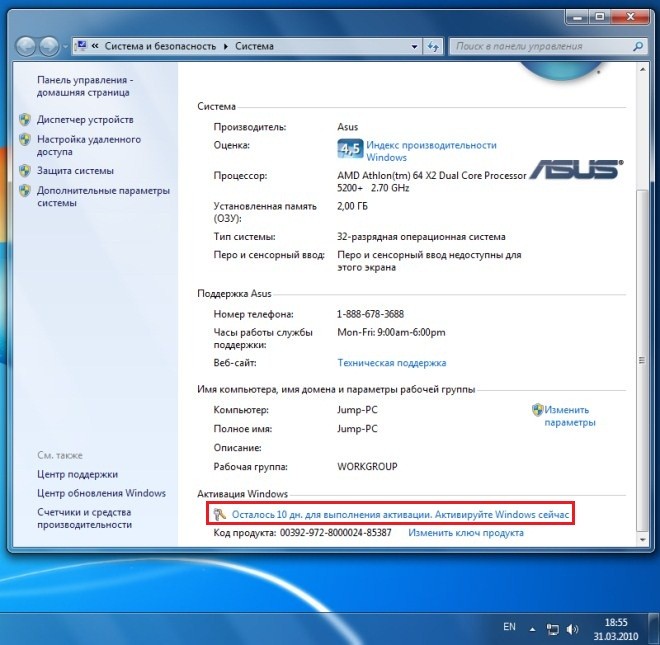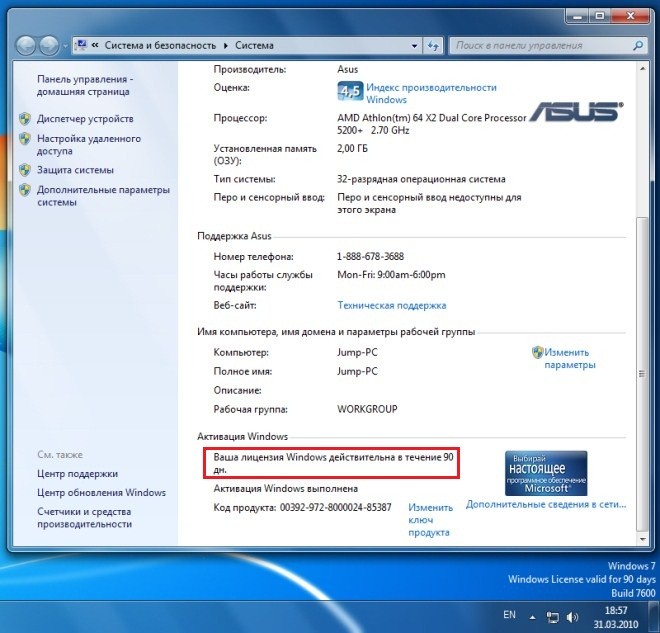- Продлить срок работы Windows 7 на 120 дней
- Продление работы Windows 7 еще на 120 дней.
- Сброс отсчета до 120 дней в Windows 7:
- Windows Server 2016 Evaluation Edition: сброс триала, upgrade до Standart/Datacenter
- Хочу Знать
- Почему возникает уведомление «Срок действия вашей лицензии Windows 10 истекает» и как от него избавиться
- Причины истечения лицензии
- Как узнать версию Windows и срок окончания лицензии
- Видео: как узнать версию Windows 10
- Решение для версии Insider Preview
- Решение для тех, у кого есть лицензионный ключ
- Видео: как узнать свой лицензионный ключ
- Продление пробного периода
- Взлом системы
- Как удалить напоминание
- Видео: как удалить окно уведомления об истечении пробной версии Windows
- Windows 7 сброс пробного периода
- Windows 7 сброс пробного периода
- Продление пробного периода Windows 7
- Как продлить пробный период Windows 7 до 1 года?!
- После официального релиза Windows 7 нам предоставили 90 дней для тестирования новой системы, но хватит ли нам этого? Думаю увеличить пробный период до 360 дней не будет лишним.
- Как продлить пробный период до 360 дней?
Продлить срок работы Windows 7 на 120 дней
Продление работы Windows 7 еще на 120 дней.
В случае продления срока вы можете вполне легально использовать вашу версию Windows 7 еще 120 дней. Для этого достаточно продлить активационный период с помощью командной строки. На самом деле сброс счетчика устанавливает его снова на значение 30 дней, но данный сброс вы можете использовать 3 раза, получив таким обазом 120 дополнительных дней для использования Windows 7.
Операционная система содержит в своем составе утилиту Software License Manager, которая управляется с помощью командной строки.
Сброс отсчета до 120 дней в Windows 7:
- Запустите командную строку с помощью команды Windows + R и введите команду cmd. Или же зайдите в меню Пуск -> Все программы -> Стандартные –> Командная строка.

- В появившейся командной строке наберите и выполните команду slmgr –rearm.

- На рисунке 3 вы видите, что команда выполнена успешно.

Использование данной команды не нарушает лицензионного соглашения с Microsoft , следовательно, вы можете продлить срок использования Windows 7 до 120 дней.
Windows Server 2016 Evaluation Edition: сброс триала, upgrade до Standart/Datacenter
Версия для оценки Windows Server 2016 Evaluation Edition доступна для скачивания с официального сайта Microsoft. Версия имеет полный функционал и нормально работает в течении триального периода (180 дней).Беда заключается в том, что по истечении триального периода сервер пишет в логи:
Процесс C:\Windows\system32\wlms\wlms.exe ( ) инициировал действие «Завершить работу» для компьютера от имени пользователя NT AUTHORITY\СИСТЕМА по причине: Другое (Запланированное)
Код причины: 0x80000000
Тип выключения: Завершить работу
Комментарий: Истек срок действия лицензии для этой установки Windows. Компьютер завершает работу.
Такая ситуация имеет два варианта решения: Вариант 1 (не правильный) — сбросить триальный период. Вариант 2 (правильный) — обновить до нормальной версии и активировать через KMS-сервер или с помощью MAK/Retail ключа.
Вариант 1. Сброс триала.
Запускаем Powershell и вводим команду:
Дожидаемся сообщения «Command completed successfully» и перезагружаем сервер.
Вариант 2. Upgrade до Standard/Datacenter.
Проверяем что стоит Evaluation Edition.
Должно быть: Current Edition ServerStandardEval.
Смотрим список доступных версий
Выбираем нужную версию и выполняем апгдейд с помощью общедоступного KMS-ключа.
Для версии Standard:
Для версии Datacenter:
Далее можно активировать операционку через KMS-сервер либо MAK/Retail ключом.
Хочу Знать
Версия для оценки Windows Server 2016 Evaluation Edition доступна для скачивания с официального сайта Microsoft. Версия имеет полный функционал и нормально работает в течении триального периода (180 дней).Беда заключается в том, что по истечении триального периода сервер пишет в логи:
Процесс C:\Windows\system32\wlms\wlms.exe ( ) инициировал действие «Завершить работу» для компьютера от имени пользователя NT AUTHORITY\СИСТЕМА по причине: Другое (Запланированное)
Код причины: 0x80000000
Тип выключения: Завершить работу
Комментарий: Истек срок действия лицензии для этой установки Windows. Компьютер завершает работу.
Такая ситуация имеет два варианта решения: Вариант 1 (не правильный) — сбросить триальный период. Вариант 2 (правильный) — обновить до нормальной версии и активировать через KMS-сервер или с помощью MAK/Retail ключа.
Вариант 1. Сброс триала.
Запускаем Powershell и вводим команду:
Дожидаемся сообщения «Command completed successfully» и перезагружаем сервер.
Вариант 2. Upgrade до Standard/Datacenter.
Проверяем что стоит Evaluation Edition.
Должно быть: Current Edition ServerStandardEval.
Смотрим список доступных версий
Выбираем нужную версию и выполняем апгдейд с помощью общедоступного KMS-ключа.
Для версии Standard:
Для версии Datacenter:
Далее можно активировать операционку через KMS-сервер либо MAK/Retail ключом.
Для преобразования Windows Server 2019 EVAL в полноценную версию нужно использовать GVLK (KMS) ключи для Windows Server 2019. В остальном процедура аналогичная.
Конвертировать Windows Server 2019 Evaluation в Windows Server 2019 Standard:
dism /online /set-edition:ServerStandard /productkey: N69G4-B89J2-4G8F4-WWYCC-J464C /accepteula
Конвертировать Windows Server 2019 Evaluation в Windows Server 2019 Datacenter:
dism /online /set-edition:ServerDatacenter /productkey:WMDGN-G9PQG-XVVXX-R3X43-63DFG /accepteula
Почему возникает уведомление «Срок действия вашей лицензии Windows 10 истекает» и как от него избавиться
Пользователь спустя некоторое время может столкнуться с проблемой потери лицензии Windows 10. Но подобная неприятность может возникнуть в разных ситуациях и по различным причинам.
Причины истечения лицензии
В правом нижнем углу экрана и в панели уведомлений может появиться сообщение о том, что лицензия операционной системы вскоре истечёт. Оно может возникнуть как сразу после перехода на новую ОС, так и через некоторое время после её установки.
Решая проблему, стоит учитывать то, что лицензионная Windows покупается раз и навсегда. Ключ, введённый единожды, действителен всё время. Компания Microsoft предусмотрела возможность бесплатного перехода с одной версии системы на другую без потери лицензии.
Кроме того, Windows 10 можно попробовать бесплатно, не имея лицензионной системы. Достаточно обновиться до бесплатной версии Insider Preview. Она по умолчанию выдаётся на 30 дней, по истечении которых и появляется это уведомление о завершении срока лицензии.
Бывают случаи, когда пользователь уже перешёл с пробной версии, а ошибка всё равно возникает. Это происходит из-за сбоя в системе. Но также проблема актуальна для тех, кто активировал эту версию или ту, с которой перешёл, нелегальным способом, то есть с помощью взломщика или пиратского ключа. Возможно, Windows заметила обман и аннулировала лицензию.
Как узнать версию Windows и срок окончания лицензии
Чтобы узнать срок окончания лицензии, выполните следующие действия:
- Зажмите комбинацию Win + R на клавиатуре, развернётся окошко «Выполнить». Пропишите в нём команду winver.exe.
Выполните команду winver.exe
- Появится информация о системе. Обратите внимание на название её версии и строчку, в которой указана дата истечения лицензии.
Посмотрите версию системы и узнайте срок истечения лицензии
Видео: как узнать версию Windows 10
Решение для версии Insider Preview
Если вы до сих пор находитесь на пробной версии, то откройте «Центр обновления» и выполните установку последней версии Windows. После перезагрузки компьютера и установки всех обновлений ошибка должна исчезнуть.

Решение для тех, у кого есть лицензионный ключ
Если вы ввели купленный лицензионный ключ для активации Windows, то данная ошибка символизирует о сбое в системе. Поскольку это недочёт со стороны Microsoft, необходимо обратиться в их бесплатную техническую поддержку и попросить проверить, почему компьютер был вынесен из списка активированных.
Но перед обращением в поддержку вы должны узнать свой лицензионный ключ. Для этого скачайте и запустите программу ShowKeyPlus, она покажет два ключа:
- Install Key — ключ, который используется сейчас;
- OEM Key — ключ, использовавшийся для активации Windows, установленной на компьютере изначально.
Если система ставилась на пустой диск, второй пункт будет пустым.

Видео: как узнать свой лицензионный ключ
Продление пробного периода
Если вас устраивает пробная версия и переход на полноценную не планируется, можно сбросить пробный период, чтобы отсчёт начался заново. Безусловно, делать это бесконечное количество раз нельзя.
В «Командной строке» пропишите и выполните команду slmgr.vbs / Rearm. Готово, количество пройденных дней с начала пробного периода обнулится. Чтобы узнать, сколько ещё раз эта команда доступна, выполните запрос slmgr.vbs /dlv в той же «Командной строке».

Взлом системы
Если ошибка появилась на пиратской Windows или системе, активированной пиратским ключом, и даже после этого вы не решились активировать её лицензионным способом, то остаётся один выход — ещё раз взломать её или сбросить ключ и постараться найти новый рабочий пиратский код.
Как удалить напоминание
Существует метод, с помощью которого окно с напоминанием об истечении лицензии удаляется с рабочего стола. Но стоит понимать, что данный метод лишь стирает уведомление, но срок лицензии продолжает уменьшаться. Если вы хотите избавиться от окна, то достаточно выполнить следующие действия:
- В «Командной строке» пропишите и запустите команду slmrg-rearm, а после строчку services.msc, чтобы перейти к полному списку существующих служб.
Выполните команду services.msc
- Отыщите службу Windows License Manager, дважды кликните по ней и остановите, нажав на кнопку «Остановить». Не забудьте применить изменения, а после выполните те же самые действия для службы «Центр обновления». После перезагрузки системы окно исчезнет.
Остановите службы Windows License Manager и «Центр обновления»
Учтите, после остановки «Центра обновления» вы перестанете получать обновления системы до тех пор, пока самостоятельно не попросите его проверить их наличие или снова не запустите службу вручную, кликнув по кнопке «Запустить».
Видео: как удалить окно уведомления об истечении пробной версии Windows
Уведомление об истечении срока лицензии возникает из-за установленной пробной версии Windows, сбоя в системе или слёта пиратского ключа. Чтобы избавиться от него, необходимо обновить систему, обратиться в службу поддержки или активировать ОС.
Windows 7 сброс пробного периода
Windows 7 сброс пробного периода
а я тебе очём в личке писал!? а ты походу не дочитал до-конца.
| Запустите командную строку (cmd) от имени Администратора, введите команду: slmgr.vbs –rearm или slmgr /rearm Перезагрузитесь. Вы получите еще 30 дней. Общий срок 120 дней, сброс можно делать только 3 раза. slmgr /xpr выводит дату и время окончания льготного периода slmgr /dli количество минут (дней) оставшихся до окончания льготного периода |
| 1) Создать командный файл delwpa.bat в корне диска C: |
reg load HKLM\MY_SYSTEM “%
dp0Windows\System32\config\system”
reg delete HKLM\MY_SYSTEM\WPA /f
reg unload HKLM\MY_SYSTEM
2) Перезагрузить компьютер и нажать F8, чтобы войти в Дополнительные варианты загрузки.
3) Выбрать восстановление компьютера, выбрать язык ввода, ввести свой Логин и открыть окно командной строки.
4) Перейти на диск C:.
Выполнить:
delwpa.bat
Консоль должна отобразить сообщение, что команды были выполнены успешно. Закрыть окно консоли и перезагрузить компьютер.
5) Войти в Windows, игнорировать сообщение “Этот продукт не является подлинным”, открыть командную строку от имени администратора и выполнить:
slmgr /ipk XXXXX-XXXXX-XXXXX-XXXXX-XXXXX
Где XXXXX-XXXXX-XXXXX-XXXXX-XXXXX, ключ вашего издания по умолчанию в зависимости от используемой версии Windows 7:
Ultimate – D4F6K-QK3RD-TMVMJ-BBMRX-3MBMV
Professional – HYF8J-CVRMY-CM74G-RPHKF-PW487
Home Premium – RHPQ2-RMFJH-74XYM-BH4JX-XM76F
Home Basic – YGFVB-QTFXQ-3H233-PTWTJ-YRYRV
Starter – 7Q28W-FT9PC-CMMYT-WHMY2-89M6G
Затем перезагрузить компьютер.
6) После перезагрузки запустить в командной строке от имени администратора:
slmgr /dlv
Должны получить окно с данными.
Состояние Лицензии: первоначальный льготный период
Оставшееся время: 30 дней
Оставшееся число возвращений к исходному состоянию активации Windows: 4
Windows позволит вам сделать сброс 4 раза, после этого, следуя руководству,
можно снова восстановить количество реармов.
Ещё один возможный способ.
Цитата: Я так с реармами колдовал. После чистой установки системы менял в реестре по адресу
HKEY_LOCAL_MACHINE\SOFTWARE\Microsoft\Windows NT\CurrentVersion\SoftwareProtectionPlatform значение ключа
SkipRearm с 0 на 1.
Использовал все реармы. После того как реармов не стало, при очередном сбросе, система мне сказала что
пора переставлять ОС. Естественно я с ней не согласился и в реестре по адресу
HKEY_LOCAL_MACHINE\SOFTWARE\Microsoft\Windows NT\CurrentVersion\SoftwareProtectionPlatform изменил значение
ключа SkipRearm с 1 на 0 т.е все вернул обратно. Это дало мне еще один реарм, но после него система снова
предложила переустановиться, но я сменил 0 на 1 и снова был реарм. В общем после окончания 4-х “встроенных”
реармов для продления перед каждым реармом надо менять значение в реестре. Смысл уловили?
Продление пробного периода Windows 7
У Microsoft есть такое понятие, как период оценки, или по другому льготный период активации. Он позволяет установить программный продукт (не приобретая его) и в течение пробного периода ознакомиться с его достоинствами и недостатками. Для Windows 7 период оценки составляет 30 дней. Кроме того, 30-дневный период оценки можно возобновлять три раза, что в общей сложности составляет 120 дней.
Чтобы установить Windows 7 без активации надо при установке в окне ввода ключа оставить поле ввода пустым и просто нажать кнопку Пропустить
После окончания работы программы установки Windows 7 будет выдано сообщение, что надо в течение 3 дней ее активировать. Для активации пробной версии мы воспользуемся менеджером лицензий slmgr.vbs
Slmgr.vbs является инструментом командной строки от компании Microsoft. Его название представляет собой сокращение от Windows Software Licensing Management Tool.
Для выполнения активации требуется повышение полномочий, поэтому, даже войдя в систему под учетной записью с административными правами, надо в меню Пуск набрать в строке поиска cmd и, затем, щелкнув на значке правой клавишей мыши выбрать из выпавшего меню пункт “Запуск от имени администратора”
Вот различные задачи, которые мы можем выполнить с помощью slmgr.vbs:
Чтобы посмотреть, сколько времени осталось до истечения срока действия текущей активации, вводим slmgr -xpr
Для получения более подробной информации, чем дата истечения срока лицензии (которую предоставляет команда xpr), можно использовать команду slmgr -dli
С помощью команды slmgr -dlv мы получим самую полную информацию о лицензии, включая число оставшихся пробных активаций
Ну и наконец продлить оценочный период Windows 7 можно с помощью команды
slmgr -rearm
Процедуру пробной активации можно проводить только 3 раза, поэтому стоит это делать ближе к концу 30-дневного оценочного периода.
Как продлить пробный период Windows 7 до 1 года?!
После официального релиза Windows 7 нам предоставили 90 дней для тестирования новой системы, но хватит ли нам этого? Думаю увеличить пробный период до 360 дней не будет лишним.
Прежде чем рассказывать о том, как продлить пробный период Windows 7, начну с рассказа о том, где ее можно скачать бесплатно. В сентябре 2009 г. Microsoft выпустила свою новую операционную систему. Вместе с началом продаж, компания предоставила возможность протестировать систему перед покупкой в течение 90 дней. В самом начале предполагалось, что скачать тестовую сборку Windows 7 Enterprise можно будет до начала 2010 года, но теперь планы Microsoft изменились. Ссылки на 90-дневную пробную сборку Windows 7 Enterprise будут «жить» до конца этого года. Такой шаг был вызван продолжающейся потребностью в тестовом периоде, которым не пренебрегают многие пользователи, подумывающие над покупкой лицензии на Windows 7. Это вполне понятно – после потерпевшей крах Windows Vista, юзеры относятся к последней итерации Windows c осторожностью.
Версия Enterprise, в отличие от Starter Edition и Home Basic, почти максимально укомплектована всеми функциональными возможностями, поэтому подойдет как для простых пользователей, так и для IT профессионалов. Есть несколько деталей, которые должны знать тестеры. Во-первых, 90-днейвная пробная версия Windows 7 Enterprise должна быть зарегистрирована в течение 10 дней после установки. Пользователи, которые этого не сделают, обнаружат, что их система выключается каждый час. То же самое будет происходить по истечении 90 дней пользования пробной версией, если не купить лицензию.
Как продлить пробный период до 360 дней?
Не смотря на то, что Microsoft дала нам возможность “поюзать” свою систему бесплатно только 3 месяца, я пользуюсь Windows 7 Enterprise с конца сентября, и по сей день (31 марта), то есть как минимум 6 месяцев. При этом я не покупал лицензию, и не использовал каких либо crack-ов, патчей или пиратских ключей. Секрет состоит в маленькой скрытой возможности утилиты Software License Manager (slmgr.exe), которая как раз и предназначена для подсчета остатка пробного периода. Эта утилита управляется из командной строки, и среди команд, которые она обрабатывает, есть команда «–rearm» (без кавычек).
Эта команда обнуляет счетчик дней, на протяжении которых вы уже пользовались системой, и отчет начинается заново. Воспользоваться этой командой можно только три раза, но это уже не плохо. В случае с Beta-версией Windows 7, у которой пробный период был всего 30 дней, воспользовавшись этой скрытой функцией, можно было продлить триальный период до 120 дней. Не трудно посчитать, что для Windows 7 Enterprise Build 7600 пробный период может составить 360 дней. Для того, чтобы сбросить счетчик Software License Manager нам нужно будет ввести в командной строке значение «slmgr –rearm» (без кавычек), нажать Enter и перезагрузить компьтер.
Итак, рассмотрим все поподробнее.
Посмотреть количество дней, которые у вас еще есть вы можете в правом нижнем углу рабочего стола. Та же информация отображается в свойствах системы. Для того, чтобы посмотреть сведения о своем компьютере нужно нажать на кнопку пуск, затем кликнуть правой кнопкой мышки на пункте «Компьютер» и в меню выбрать «Свойства»
В самом низу вы увидите информацию об активации Windows. Я буду приводить все скриншоты со своей машины, чтобы вам легче было разобраться в процессе сброса счетчика пробного периода.
Как видно, в данный момент у меня остается 37 дней “халявного” периода. Теперь введем нашу команду в командную строку Windows. Открыть командную строку можно через меню Пуск, как это показано на скриншоте. Обратите внимание, что запускать ее нужно от имени администратора.
Вводим значение slmgr –rearm и нажимаем Enter. Должно появиться окошко, которое говорит о том, что выполнение команды успешно завершено.
Перезагружаем систему, и снова заходим в сведения о системе. Здесь мы видим, что наша копия пробной версии Windows Enterprise Build 7600 еще не активирована. То есть, она находится в таком же состоянии, как и после первой ее установки на компьютер.
Нам остается только заново активировать ее через интернет, кликнув по ссылке «Осталось 10 дн. для выполнения активации. Активируйте Windows сейчас» и у нас снова будет целых 90 дней чтобы «протестировать» новую операционную систему от Microsoft. Жмем на ссылку, выбираем активировать через Интернет, и получаем следующую картину:
Таким вот не сложным способом можно продлить “жизнь” своей пробной версии Windows 7. Это позволит повременить с покупкой, и подождать пока выйдет Windows 7 Service Pack 1.

 Выполните команду winver.exe
Выполните команду winver.exe Посмотрите версию системы и узнайте срок истечения лицензии
Посмотрите версию системы и узнайте срок истечения лицензии Выполните команду services.msc
Выполните команду services.msc Остановите службы Windows License Manager и «Центр обновления»
Остановите службы Windows License Manager и «Центр обновления»